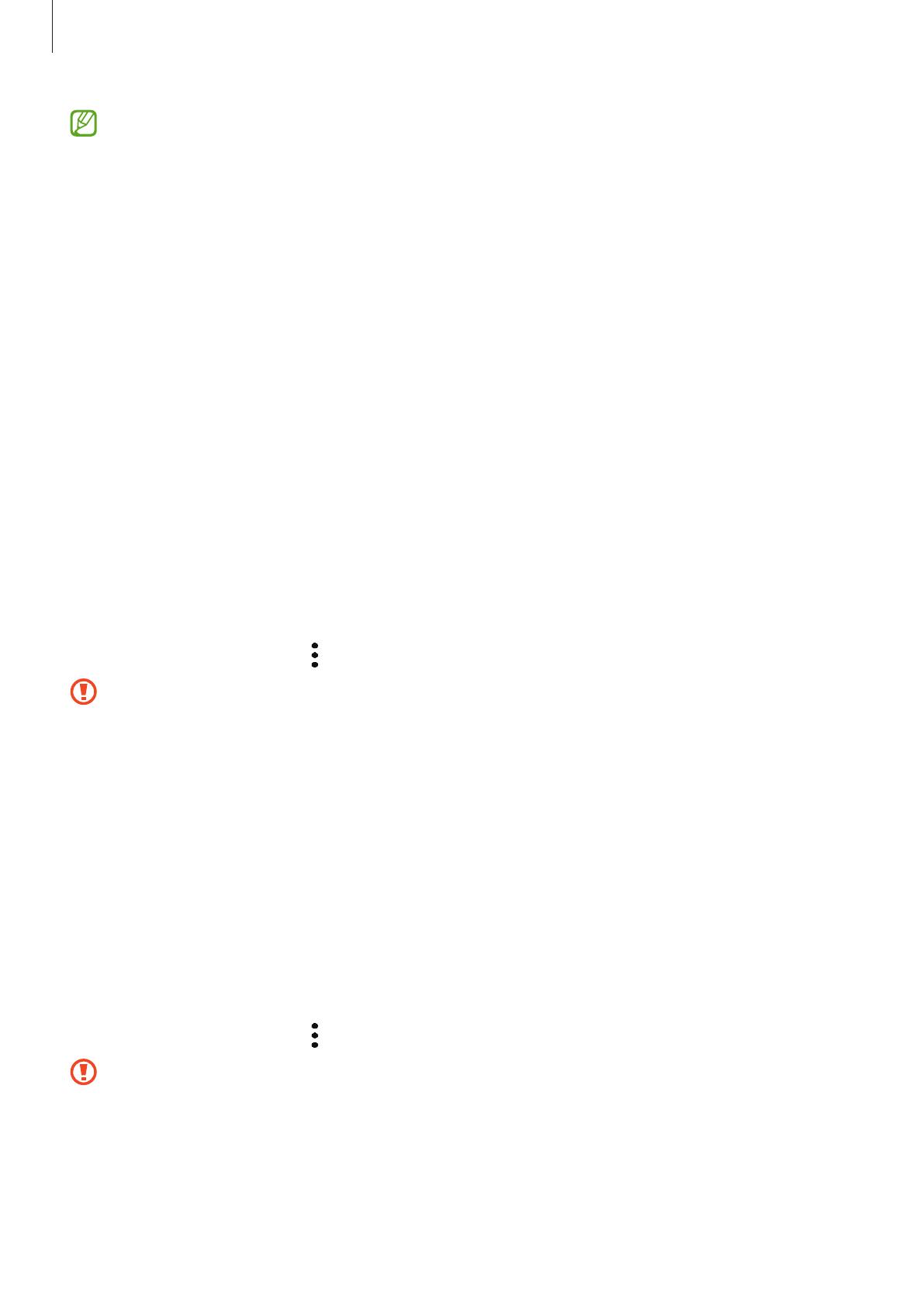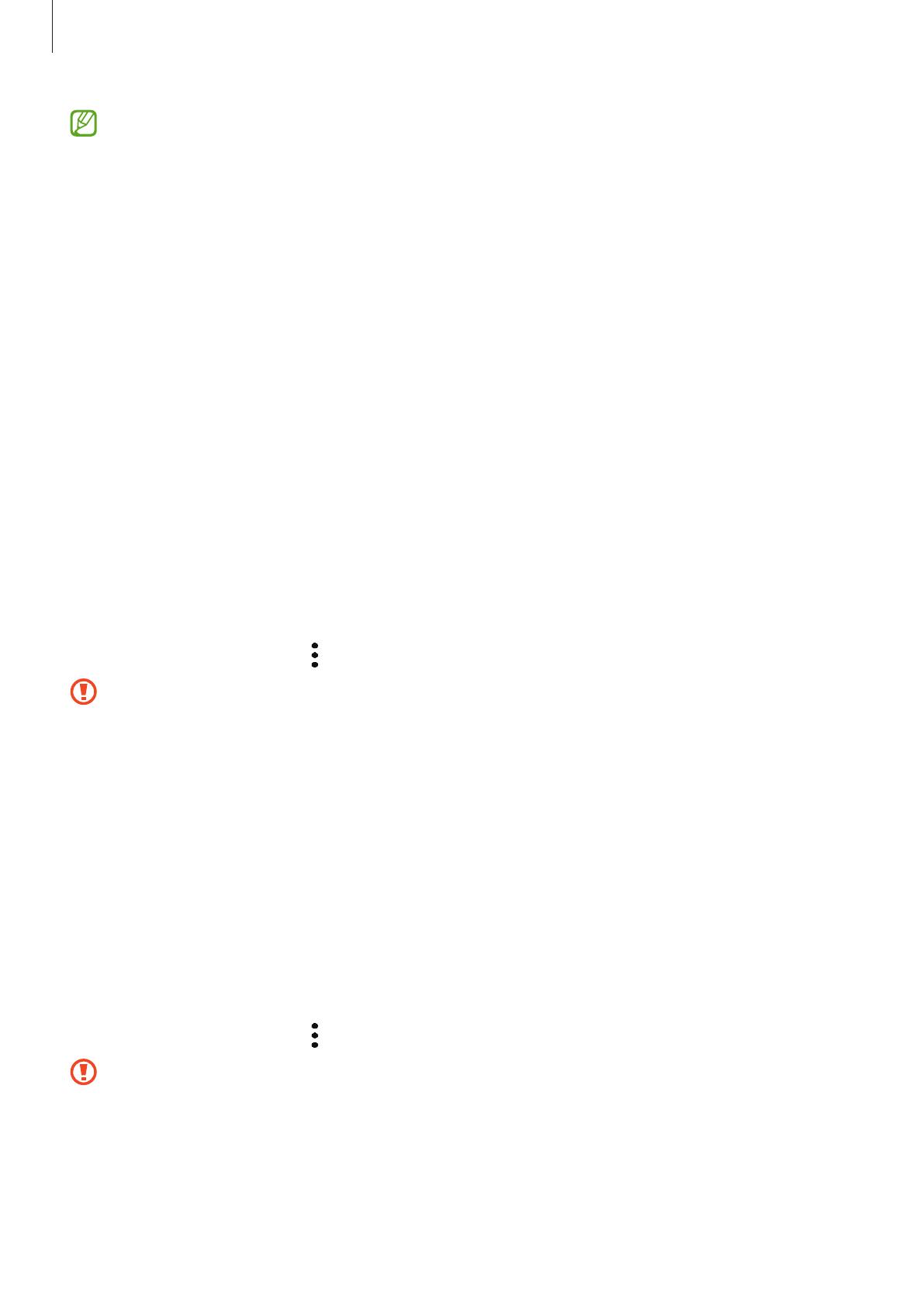
Začíname
14
•
Zariadenie podporuje systémy súborov FAT a exFAT pre SD karty.Akvložítekartunaformátovanú
pomocou iného súborového systému, zariadenie zobrazí výzvu na preformátovanie karty alebo
kartu nerozpozná.AkchceteSDkartupoužiť, musíte ju naformátovať. Ak vaše zariadenie
nedokáženaformátovaťaleborozpoznaťSDkartu, kontaktujte výrobcu SD karty alebo servisné
strediskospoločnostiSamsung. (Galaxy A52, A52 5G, A72)
•
Zariadenie podporuje systémy súborov VFAT a exFAT pre SD karty.Akvložítekartu
naformátovanú pomocou iného súborového systému, zariadenie zobrazí výzvu na
preformátovanie karty alebo kartu nerozpozná.AkchceteSDkartupoužiť, musíte ju
naformátovať.AkvašezariadenienedokáženaformátovaťaleborozpoznaťSDkartu, kontaktujte
výrobcuSDkartyaleboservisnéstrediskospoločnostiSamsung. (Galaxy A52s 5G)
•
ČastézapisovanieavymazávanieúdajovskracuježivotnosťSDkariet.
•
PrivloženíSDkartydozariadeniasavpriečinku
Moje súbory
→
Karta SD
zobrazí adresár
súborov SD karty.
Vybratie SD karty
Pred vybratím SD karty ju odinštalujte,abybolojejvybratiebezpečné.
1 Otvortepoložku
Nastavenia
apostupneťuknitenapoložky
Starostlivosť o batériu a zar.
→
Úložisko
.
2 Potiahnutímprstomdoľavazobraztestránku
Karta SD
.
3 Postupneťuknitenapoložky
→
Odpojiť
.
Externýúložnýpriestor,akonapríkladSDkartualeboUSBúložisko,neodstraňujte, kým zariadenie
prenášaalebospracúvainformácieanihneďpriamopoprenose.Pritommôžedôjsťkpoškodeniu
alebostrateúdajovalebokpoškodeniuexternéhoúložnéhopriestorualebotelefónu.Spoločnosť
Samsungnezodpovedázastratyvrátanestratyúdajovspôsobenénesprávnympoužívaním
externýchúložnýchzariadení.
Formátovanie SD karty
SDkartanaformátovanánapočítačinemusíbyťkompatibilnásozariadením. SD kartu naformátujte na
zariadení.
1 Otvortepoložku
Nastavenia
apostupneťuknitenapoložky
Starostlivosť o batériu a zar.
→
Úložisko
.
2 Potiahnutímprstomdoľavazobraztestránku
Karta SD
.
3 Postupneťuknitenapoložky
→
Formátovať
.
PredformátovaníSDkartysinezabudnitevytvoriťzáložnékópievšetkýchdôležitýchúdajov
uloženýchnaSDkarte.Zárukavýrobcusanevzťahujenastratudátvdôsledkučinnostipoužívateľa.